Сейчас сложно найти человека, который хотя бы по-наслышке не знал что такое BIOS. Действительно, компьютеры давно и прочно обосновались в наших квартирах и офисах. А если учесть патологическую страсть русского человека лезть во все по лозунгом «да чего тут ремонтировать-то?!», то думаю всем привычный экран BIOS особых вопросов давно не вызывает. Сами посудите — значительных изменений в BIOS не привносили целые десятилетия — он всё время внешне оставался одним и тем же.
Вот синий Award:
А вот серые Phoenix и AMI:
На них выросли несколько поколений людей, а они внешне вообще практически не менялись. Но все-таки эволюция добралась и до BIOS — появился EFI, а за ним и UEFI.
Содержание
Что такое UEFI?
EFI («Ифай» — Extensible Firmware Interface) — это интерфейс для связи операционной системы и микропрограмм, управляющих на низком уровне оборудованием. Другими словами EFI правильно инициализирует оборудование при включении компьютера и затем передает управление операционной системе. Интерфес EFI был разработан изначально компанией Intel для систем Intel-HP Itanium в начале 2000-х, как замена старого BIOS. Действительно, существующие аппаратные ограничения делали невозможной нормальную работу больших серверов на процессорах Itanium. Было выпущено несколько версий EFI, после чего Intel внесла эту спецификацию в UEFI Forum, который сейчас отвечает за развитие и продвижение EFI. Название интерфейса кстати тоже немного изменили — получилось Unified Extensible Firmware Interface — UEFI. На текущий момент самая актуальная спецификация UEFI носит индекс 2.3.1.
В чем основные преимущества UEFI?
Первое, очень значимое преимущество — спецификация UEFI является единственным вариантом для поддержки жёстких дисков, превышающих ёмкость 2 Тбайт.
Второе преимущество — это то, что UEFI, в отличие от классического BIOS, не просто микропрограмма, жестко вшитая в специальный чип — это целый интерфейс, находящийся в директории /EFI, которая может находится и на чипе, и на разделе жесткого диска и даже на отдельном съемном диске. Т.е. в UEFI могут быть добавлены любые адаптированные программы. Уже сейчас из-под UEFI BIOS некоторых производителей есть возможность выйти в Интернет. Конечно PPPoE или L2TP UEFI поднять не сможет, а вот получить IP-адрес по DHCP от роутера — вполне можно. Соответственно расширяются возможности и загрузки по сети.
Третье — возможность интеграции драйверов в UEFI. Это драйвер будет актуален для любой операционной системы, которая будет установлена на компьютер, обеспечивая универсальность и кросс-платформенность.
Четвертое — очень приятный внешне интерфейс. Это уже не скромный аскетичный интерфейс старого BIOS. Вот, например, так называемый 3D BIOS от GIGABYTE:
Всё наглядно, понятно и красиво.
Есть даже выбор языка. Правда, к сожалению язык 6-й части суши земного шара пока не учитывается отнюдь не всеми производителями.
Ещё один весомый для многих плюс новой системы — значительно более быстрая загрузка операционной системы, нежели чем при использовании BIOS. Правда операционная система тоже должна полностью поддерживать UEFI. А это пока хорошо умеет делать только Windows 8.
Основные настройки UEFI BIOS:
По самим настраиваемым параметрам и их значениям UEFI BIOS — это тот же самый BIOS. Я не буду рассматривать интерфейс UEFI каждого вендора — в этом нет необходимости, так как требования соответствия спецификации делает все UEFI BIOS логически похожими, несмотря на то, что внешне интерфейс может отличаться расположением элементов.
В большинстве случаев интерфейс UEFI сделан таким образом, что по-умолчанию пользователю доступны только системная информация и самые простые базовые настройки — порядок загрузки, режим работы:
Для выбора устройства с которого будет осуществляться загрузка. Достаточно кликнуть значок Boot Priority и выбрать нужное устройство, с которого будет осуществляться загрузка.
В некоторых случаях, например у MSI, могут быть еще и инструменты для быстрого разгона системы:
Чтобы зайти в расширенные настройки UEFI BIOS, Вам надо кликнуть по кнопке Advanced Mode.
А вот тут мы уже видим параметры старого доброго BIOS.
В расширенном режиме обязательно будет в наличии раздел, отвечающий за разгон и режимы работы процессора, памяти и системы управления питанием. Он может называется OC Tweaker, AI Tweaker или H.I.T.
Также, обязательно будет раздел Advanced, состоящий из 5-7 разделов. Как вариант, у некоторых производителей,например Gigabyte, могут быть вместо одного — три раздела: System, Peripherals и Power Management.
В System — основные настройки процессора, контроллеров памяти, порты:
В Peripherals — контроллеры жестких дисков, usb, звук, видео и сетевая плата.
В Power Management — управление питанием.
Порядок загрузки устройств может быть вынесен в отдельный раздел — Boot, как в случае с UEFI от Asrock:
Подробнее о параметрах UEFI BIOS я расскажу в отдельной статье.
Перед выходом из BIOS не забудьте сохранить настройки.


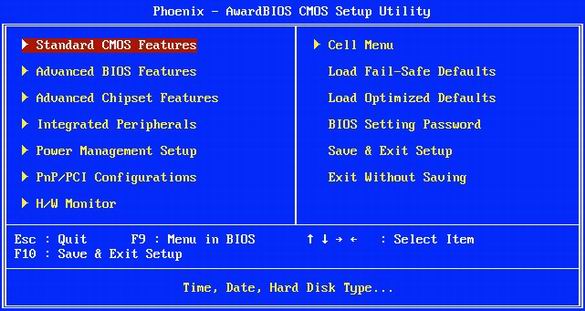
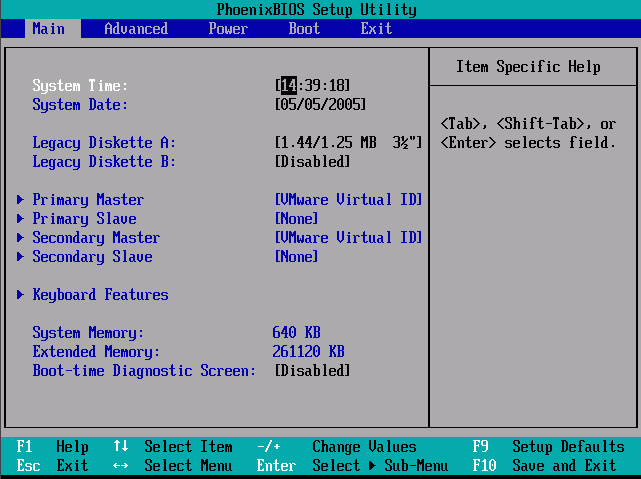

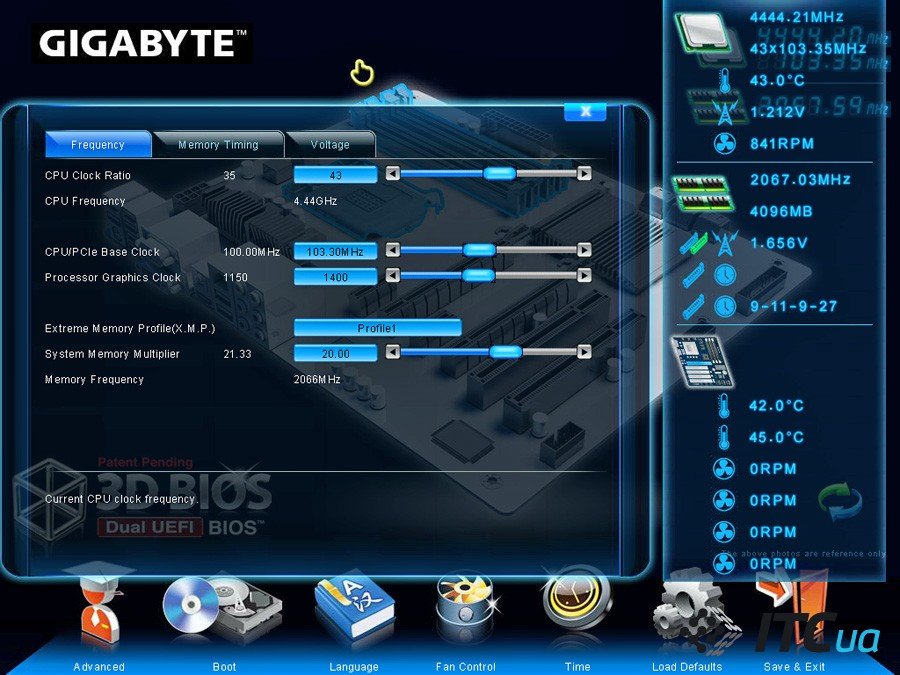
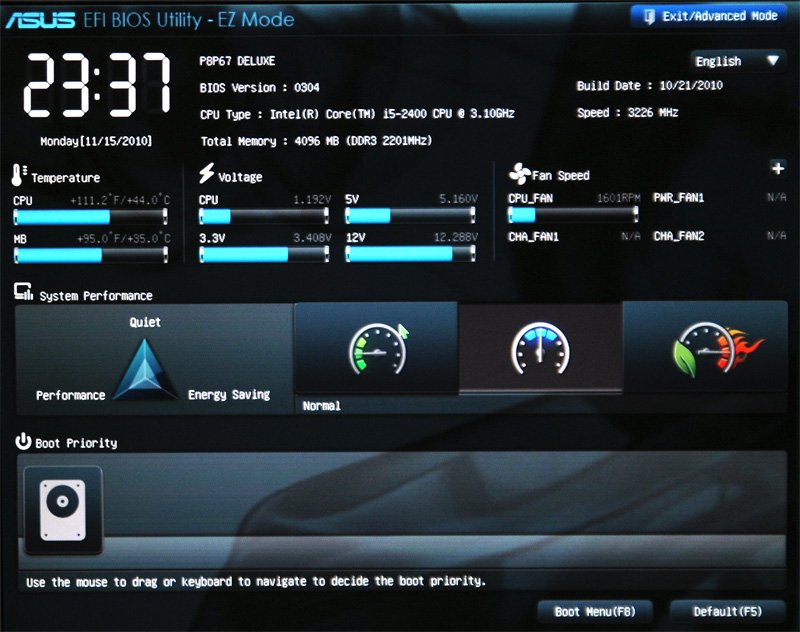
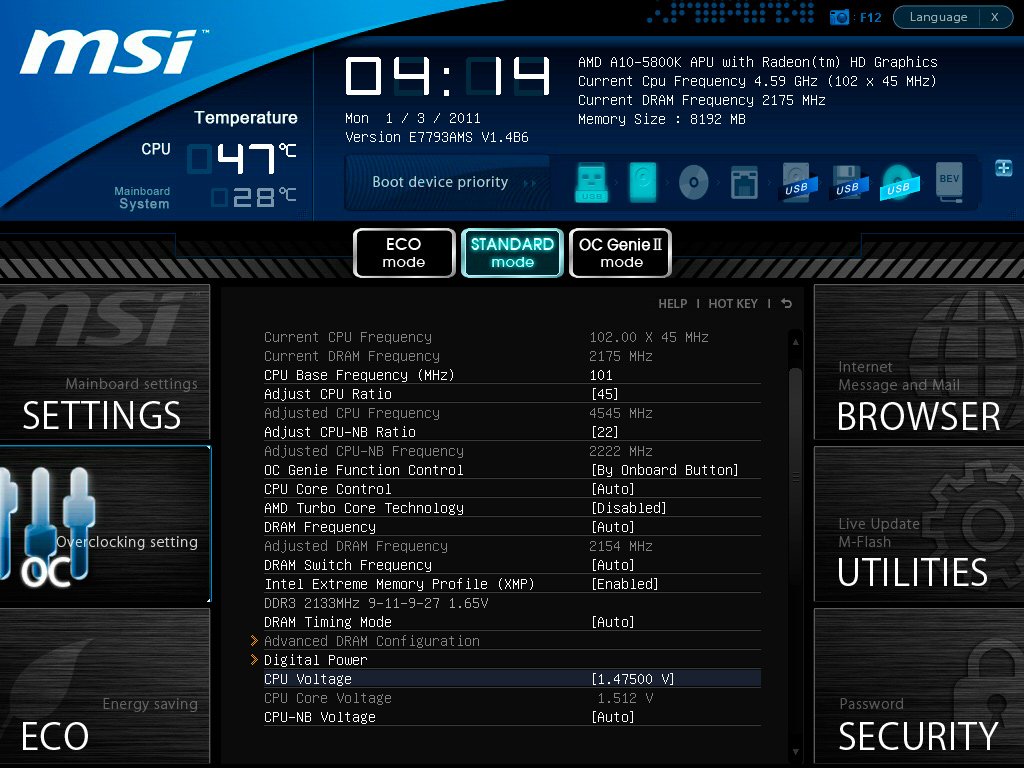
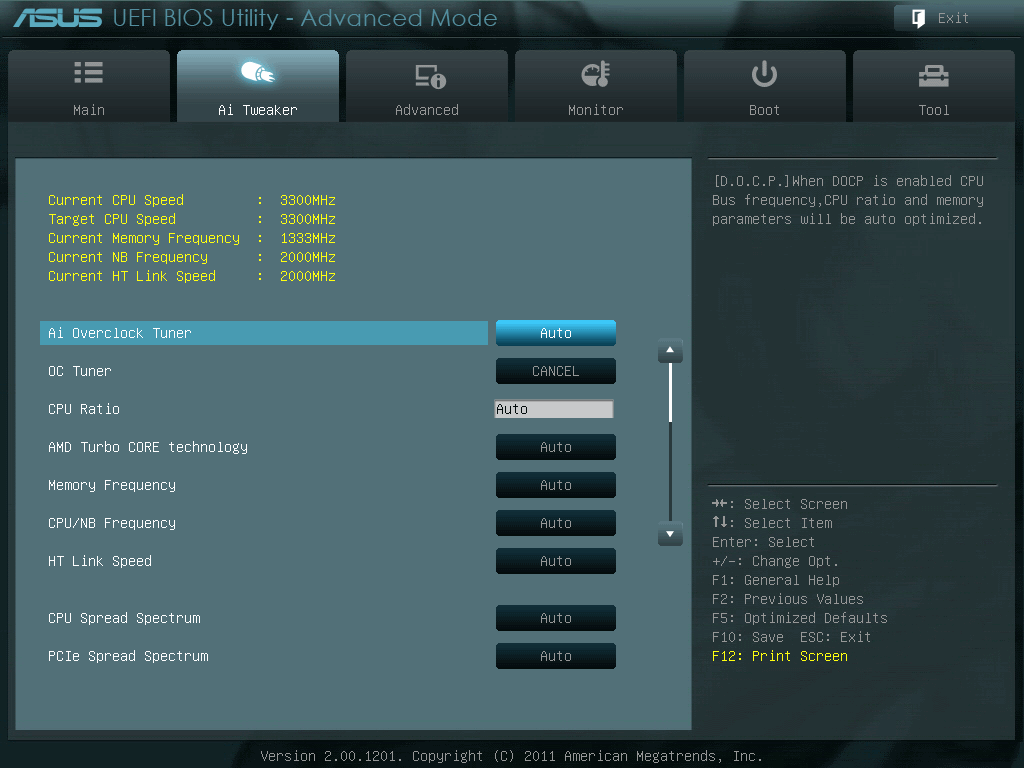
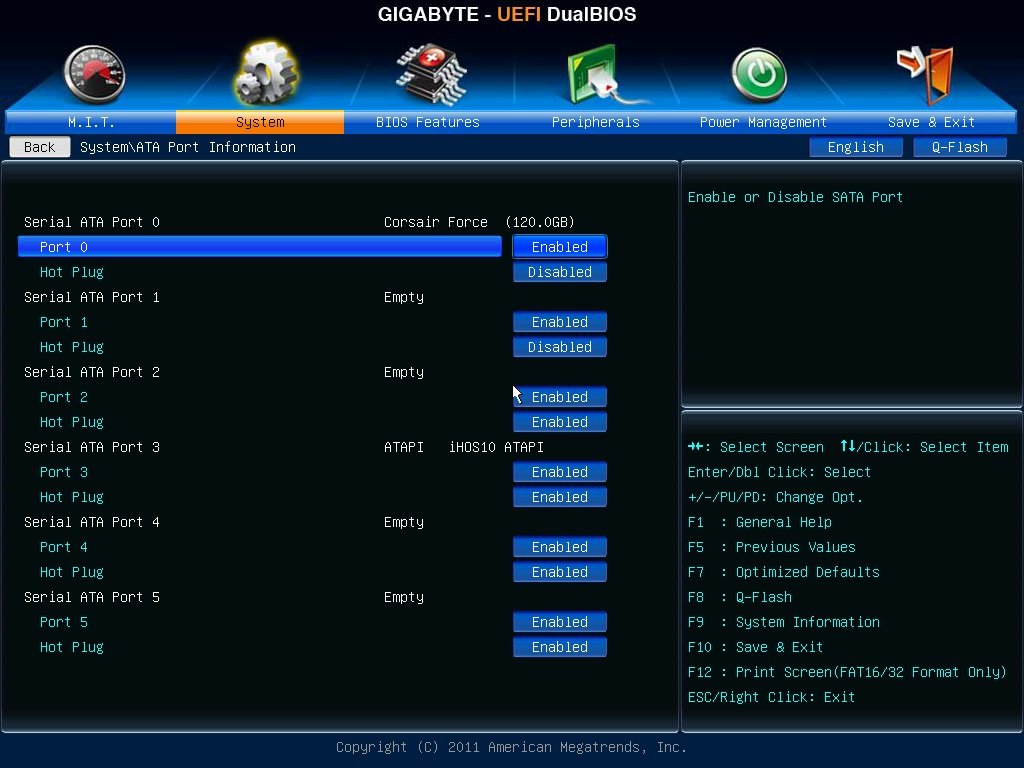
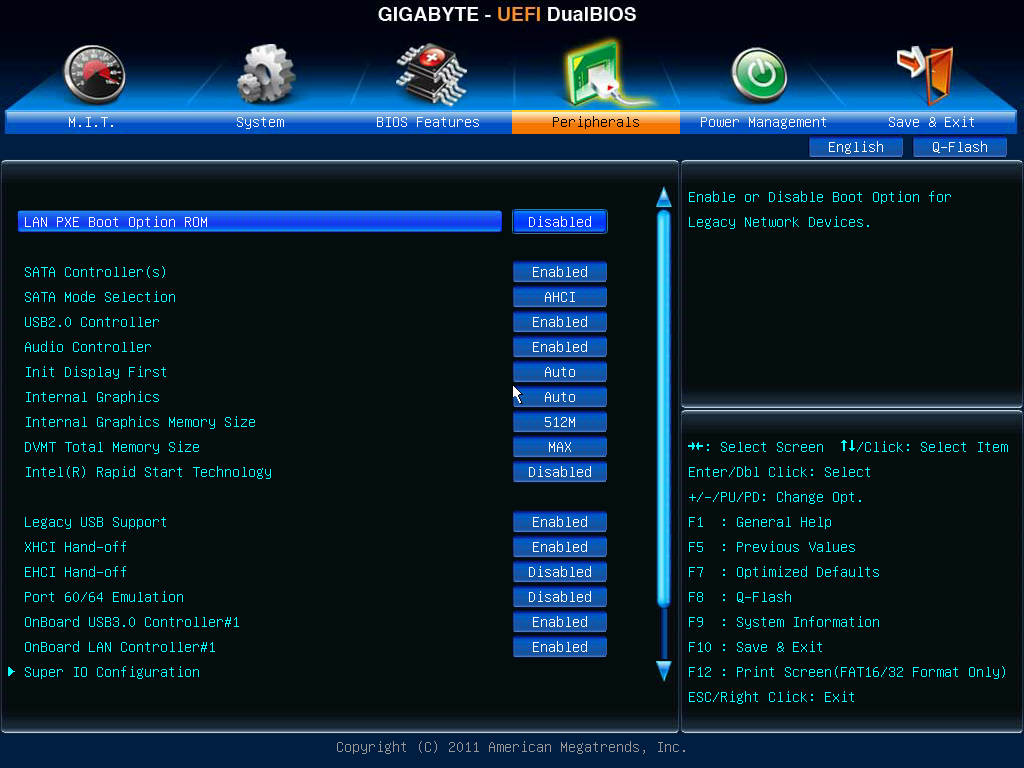
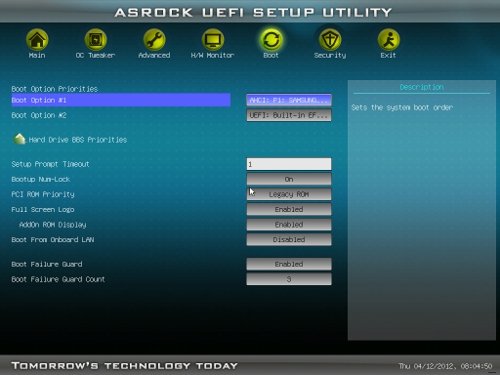
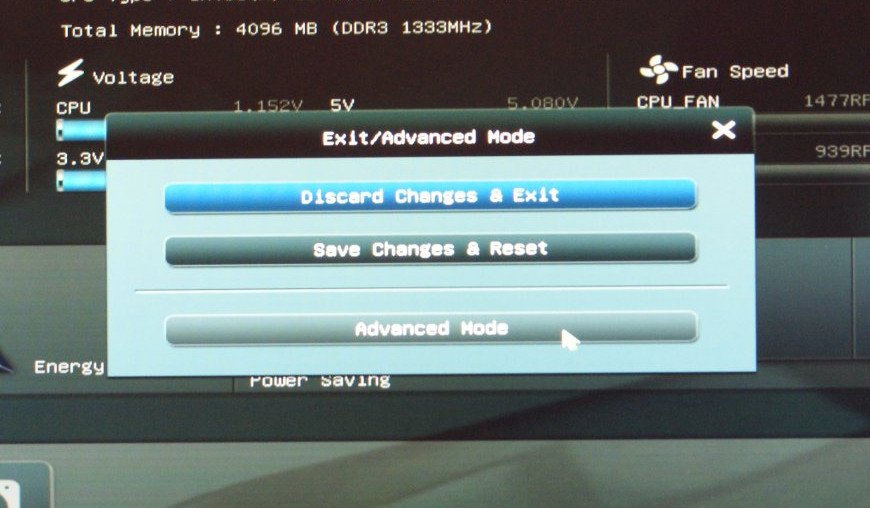

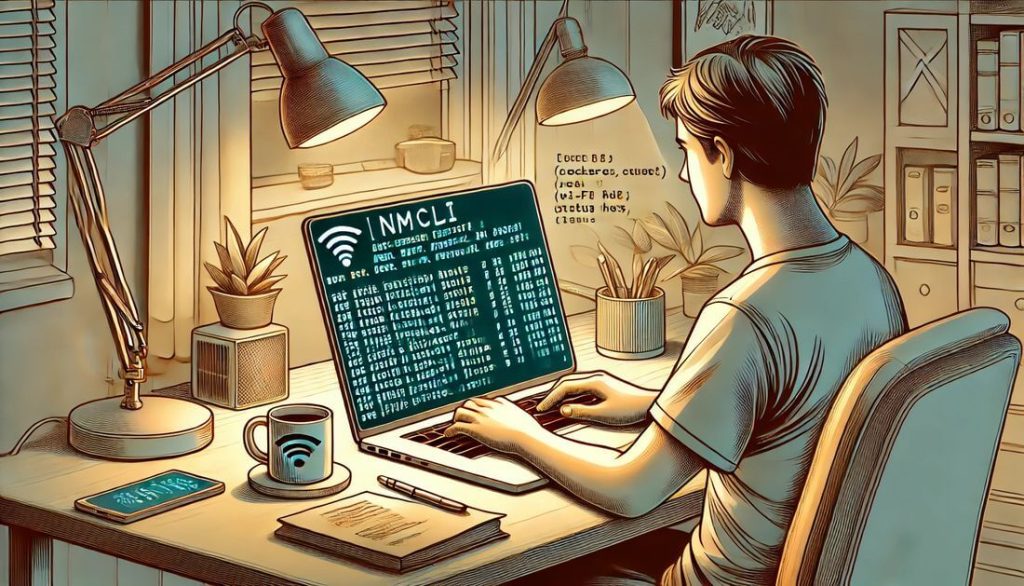
У меня стоит мат.плата GA-H61M-DS2H/BULK и DualBIOS, ОС Windows7 Макс. Скажите пожалуйста есть ли в моём БИОС выбор языка и если да, то где? Зашёл в БИОС клавишей «Delete» а выйти не смог. Нажатие клавиши «ESC» и подтверждение «yes» результата не дало, пришлось выключить принудительно. И ещё что это за раздел — «BIOS Features»? Спасибо Вам большое за познавательную информацию.
Уже разобрался сам, методом «тыка». Оказывается в БИОСе надо работать правой кнопкой мыши. Клик правой по иконке «English» в верхнем правом углу и язык меняется. Также и с выходом — сначала клавиша «Esc», затем «yes» правой. Оказалось всё просто. Неплохо было бы получить подробную информацию по настройкам в DialBios. Я думаю, что это было бы интересно многим. А Вам большое спасибо за познавательный сайт.
Эврика!!! Дошло. У меня мышка в ОС Windows настроена под левую руку, а в БИОСе эти настройки не работают. Отсюда и путаница была.
Ну вот, пока сел ответ писать — уже всё само решилось.
Ну вот и про БИОС теперь говорят «Красиво»
Купил материнку MSI 760GM-P23 (FX) с новым UEFI BIOS, но при выходе в биос показывает самый старый биос к которому все привыкли. Подскажите как сделать так что бы был новый биос
Видимо где то включен режим совместимости. Ищите что-то типа legacy mode.
А вот у меня на планшете Irbis TW89 UEFI BIOS AMI. И всё было хорошо, пока не зачесались шаловливые ручонки, не стал ставить эксперименты. Впрочем, над БИОСом я их почти и не ставил. Просто вместо Windows 8.1 с помощью Microsoft поставил 10. Потом она мне не понравилась, с помощью установочной флешки вернул 8.1. Потом пытался архивировать Акронисом разделы системного диска, потом весь системный диск еММС с его 3 разделами. Архивировало и восстанавливало прекрасно, только после этого система не загружалась (Синий экран смерти и восстановления). И в какой момент, не знаю, из БИОС исчезли пункты меню вариантов загрузок. Особых проблем пока нет: вставлена флешка с EFI — грузится с флешки, иначе — с жёсткого диска. Но всё равно, очень хочется разобраться, что к чему. Пока без результата.
Трудность такая.Поменял мат.плату ASRock AM1B-M,новый винт,новый привод.OC Windows XP Home Edition 2002г.,лицензия с кодом.Вместо BIOS стоит UEFI.Выставил приоритетные настройки и,вставил диск, началась обычная загрузка,проходит минут пять и на экране надпись что загрузка прекращена из за того что диск заражен вирусом и пока не почищу не пропустит.Этот же диск без проблем ставится на BIOS,в чем может быть проблема?
Первый раз слышу о таком. А что выдаёт это сообщение? В БИОСе такой функции нет, установочный диск — у него тоже такой проверки в базе нет.
В Acronis True Image сделал клонирование системного диска С на другой жесткий диск. Завершил работу, отключил исходный диск и запустил (для проверки) Windows 7 с нового диска. Всё замечательно… Но после того, как вынул новый диск из компа и подключил прежний, мой UEFI BIOS перестал видеть его. Хотя загрузка всё равно происходила. (По клавише F8 весь список дисков также виден.)
Пробовал «обнулить» BIOS (вынул батарейку) — ничего не помогло.
Материнская плата : ASUSTeK COMPUTER INC. B85M-G
Пожалуйста, посоветуйте что-нибудь.
А новый диск есть на место вернуть — с него ПК грузится?
Сергей, мистика, но вчера что только ни делал — всё без толку. Лёг расстроенный. Сейчас, включаю, без надежды иду в BIOS, тупо смотрю, чего бы там ещё щёлкнуть.. Нажал зачем-то кнопку Режим «Оптимальный» (до того стоял «Обычный»), тут же перезагрузился (не входя в Windows) и — на тебе! — стоит он на иконочке (которую пальчиком можно двигать в очереди), удивляется — что за суета вокруг! — никуда я не убегал, всё тебе приснилось, давай дружить дальше.
Сергей, всё равно спасибо, статья помогла , подстегнула на мысли. Это как к доктору какому придёшь, на него посмотришь, — и тут же поправишься (смайлик).